Introductie
Het sturen van een orderbevestiging is een
handig controlemiddel voor uzelf en uw debiteur. De debiteur bijvoorbeeld
heeft de mogelijkheid om te controleren of de bestelling is omgezet
in de juiste order. Het versturen van een orderbevestiging voorkomt dus
fouten. U kunt orderbevestigingen afdrukken via [Verkoop, Invoer, Orders
bevestigen]. Hier kunt u een order selecteren en openen of een nieuwe order
ingeven. In het stroomschema onderin het scherm kunt u kiezen voor de optie
'Bevestigen'. Op deze manier kunt u uw debiteur laten weten dat u de ontvangen
order heeft ingevoerd en heeft de debiteur de mogelijkheid om eventuele fouten
of veranderingen door te geven. Tevens heeft u de
mogelijkheid orderbevestigingen via e-mail te versturen, wat het
proces van wederzijdse bevestiging kan versnellen.
Uitleg van
de velden
Wanneer u meerdere orders voor verschillende
debiteuren heeft openstaan ter bevestiging, is het handig te beschikken over
een filter
, zodat u orders eenvoudig kunt terugvinden.
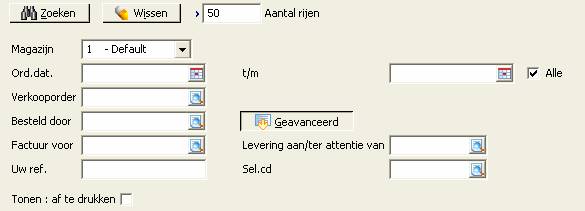
Zoeken / Wissen
Hiermee kunt u zoeken op opgegeven
criteria of verwijderen. Zie hiervoor ook de uitleg
over de werking van de browser.
Magazijn
Hier kunt u het magazijn opgeven
waaruit de artikelen komen die in uw order verwerkt zijn. Alleen de orders met
dit magazijn in de regels worden getoond.
Ord.dat.
U kunt hier een bereik
van orderdata selecteren. Als u 'Alle' kiest, worden alle orders getoond.
Verkooporder
U kunt hier een verkooporder als
filter meegeven.
Besteld door
Als u hier een debiteur selecteert,
worden alleen beschikbare orders van de geselecteerde debiteur die de order(s)
heeft besteld getoond.
Factuur voor
Als u hier een debiteur selecteert,
worden alleen beschikbare orders van de geselecteerde debiteur voor wie de
factuur bestemd is getoond.
Uw ref.
U kunt hier een uw
referentie als filter meegeven.
Levering aan
Als u hier een debiteur selecteert,
worden alleen beschikbare orders van de geselecteerde debiteur aan
wie geleverd wordt getoond.
Selectiecode
Als u hier een selectiecode
selecteert, worden alleen orders getoond die deze selectiecode aan de
order gekoppeld hebben.
Tonen : af te drukken
Indien u deze optie aanvinkt,
worden alleen de nog niet bevestigde orders getoond.

In het overzicht worden alle orders getoond
die aan de opgegeven selectiecriteria voldoen. In de kolom 'Goedgekeurd' staat
een groen vinkje als de betreffende order goedgekeurd is. Niet-goedgekeurde
orders worden overigens niet getoond, omdat hiervan pas een bevestiging kan
worden afgedrukt na goedkeuring. Onder 'Afgedrukt' komt een groen vinkje te
staan als de betreffende order definitief bevestigd is. Onder bijlage komt een
groen vinkje te staan indien er een bijlage aan de order gekoppeld is.
Eventueel kunt u de kolommen
aanpassen , zodat u direct de gewenste informatie ziet.
Onderin het scherm staan de volgende
knoppen:

Notitie
Met deze knop opent u een scherm waarin u
een notitie voor de geselecteerde order kunt toevoegen.
Bijlage
Met deze knop opent u
een scherm waarin u een bijlage aan de geselecteerde order kunt toevoegen.
Kaart
Via deze knop gaat u direct naar de debiteurenkaart
van de orderdebiteur die bij de geselecteerde order hoort.
Afdrukken
Als u voor 'Afdrukken' kiest,
verschijnt een scherm waarin u kunt aangeven hoe u de orderbevestiging wilt
afdrukken.
Openen
Met deze knop kunt de order openen
en wijzigen.
Sluiten
Als u voor
'Sluiten' kiest, wordt de applicatie afgesloten.
Als u op de knop 'Afdrukken'
klikt, krijgt u onderstaand scherm te zien :
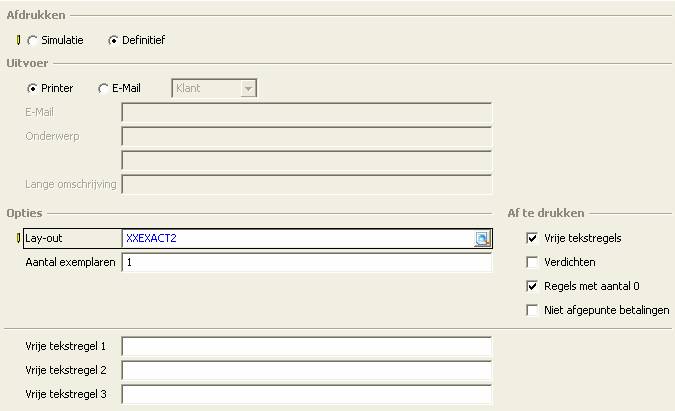
Sectie Afdrukken
Proef
Als u voor de optie
'Proef' kiest, kunt u een proefafdruk van de orderbevestiging maken. Een
proefafdruk heeft geen financiële gevolgen voor uw administratie. U kunt
hiermee nagaan of de correcte gegevens zullen worden afgedrukt.
Definitief
Als u voor de optie 'Definitief' kiest,
zal de orderbevestiging definitief afgedrukt worden. Hiermee zal uw financiële
administratie bijgewerkt worden.
Sectie Uitvoer
Printer
Als u dit veld aanvinkt, wordt er
een bevestiging afgedrukt op de standaardprinter.
E-mail
Als u uw bevestiging per e-mail
wilt sturen, dient u deze optie aan te vinken. U kunt alleen een
definitieve orderbevestiging per mail versturen.
E-mail (Naar:)
In dit veld wordt standaard het
e-mail-adres overgenomen van de hoofdcontactpersoon van de orderdebiteur,
afleverdebiteur of factuurdebiteur. Dit is afhankelijk van de keuze naast
het veld 'E-mail'. Als hier niets is opgegeven, wordt het e-mail-adres
van de debiteur (het bedrijf zelf) overgenomen. Er wordt tevens nog een afdruk
naar de printer verstuurd. U heeft de mogelijkheid meerdere e-mail-adressen in
te voeren. Deze dienen dan gescheiden te worden met puntkomma's, bijvoorbeeld
Peter.Smit@cubic.be; Kirsten.Kraan@cubic.be.
Onderwerp
Het is verplicht een onderwerp
(subject) mee te geven aan de e-mail. Dit onderwerp bestaat uit de waarde die u
hier invoert plus de waarde voor 'Uw referentie' van de verkooporder. Het
complete onderwerp wordt in het grijze veld onder dit veld getoond.
Lange omschrijving
Tevens is het mogelijk een lange omschrijving in te voeren.
Sectie Opties
Lay-out
Hier kunt u de lay-out selecteren
die u wilt gebruiken om de bevestiging op af te drukken.
Aantal exemplaren
Hier kunt u aangeven hoeveel
exemplaren u van de bevestiging wilt afdrukken. Dit geldt niet voor e-mail.
Vrije tekstregel 1-3
Hier heeft u de mogelijkheid om
vrije tekst aan de bevestiging toe te voegen. Deze optie is alleen actief als u
de optie 'Vrije tekstregels' in sectie 'Af te drukken' heeft ingeschakeld.
Sectie Af te
drukken
Vrije tekstregels
Deze optie stelt u in
staat om vrije tekstregels (ingegeven bij sectie Opties) af te drukken. Als u
dit veld uitvinkt, wordt de mogelijkheid uitgeschakeld.
Verdichten
Als u de orderregels wilt
verdichten, vinkt u dit veld aan. Dit kan alleen als wordt voldaan aan bepaalde
voorwaarden. Zo kunnen alleen orderregels worden verdicht waarvoor alle
gegevens hetzelfde zijn behalve het aantal. Als bijvoorbeeld de afleverdatum
verschilt, worden de regels niet verdicht.
Regels met aantal 0
Hiermee geeft u aan of u ook
orderregels met een hoeveelheid van 0 wilt afdrukken.
Niet afgestemde
betalingen
Hiermee kunt u aangeven
of u de kasbetalingen die door de klant zijn gedaan geprint dienen te worden.
Wanneer deze optie is aangevinkt, zullen alle kasbetalingen gedaan door de
klant worden geprint, samen met de betalingstermijnen en het openstaande
bedrag. Hiervoor is belangrijk dat u in de lay-out de juiste velden uit het
blok 'betalingstermijn' definieert.
Onderin het scherm heeft u de volgende
knoppen:

Voorbeeld
Via deze knop kunt u een
afdrukvoorbeeld op het scherm weergeven van de betreffende orderbevestiging.
Dit heeft geen invloed op de status van de order.
Start
Via deze knop kunt u de
geselecteerde orderbevestiging(en) rechtstreeks op de printer afdrukken. U
krijgt, onafhankelijk van de printerinstellingen, geen afdrukvoorbeeld op het
scherm. Als u voor optie 'Definitief' onder sectie 'Afdrukken' heeft gekozen,
verandert u hiermee de status van de order in 'Afgedrukt orderbevestiging'.
Sluiten
Via deze knop sluit u
het scherm 'Afdrukken' en gaat u terug naar het scherm met de te
bevestigen verkooporders.
Gerelateerde
onderwerpen